Prohlížení (surfování)
Už jsme uvedly, že World Wide Web je jednou ze služeb, které Internet nabízí. K zobrazení a prohlížení jeho obsahu slouží speciální programy=prohlížeče. Nejznámějšími prohlížeči, se kterými se pravděpodobně setkáváte, jsou Microsoft Internet Explorer (MSIE) a Netscape Navigator (NN).Jaký je mezi nimi rozdíl? Po stránce základních funkcí prakticky žádný.
MSIE však nepadá, lépe tiskne i ukládá, je také třeba říci, že některé moderní prvky na www stránkách vám NN nezobrazí.
Oba prohlížeče jsou rozšířeny v celé řadě verzí. Naše návody pro MSIE vycházejí z novějších verzí (5.0/5.5), většina funkcí se příliš nezměnila, pokud ano, je na to v textu upozorněno. Návody pro NN vycházejí z verze 4.0 a vyšší.
Úkolem prohlížeče je zobrazit webovou stránku a umožnit pohyb prostřednictvím odkazů. Pracuje dle modelu, již popsaného v první kapitole. Tedy poté, co "odkliknete" ve vašem počítači webovou adresu, počítač odešle požadavek příslušnému serveru a stránku vám zobrazí.
1. krok: Co musíte udělat na začátku
Počítač si vás musí identifikovat. Proto musíte nastavit základní údaje o své osobě. Pravděpodobně to za vás již někdo udělal, pokud ne, následuje návod.Užívá-li počítač více osob, pravděpodobně bude mít každý své záložky a nastavení. Počítač si vás musí odlišit, k tomu slouží nastavení "osobních" údajů.
MSIE:
Explorer uživatele identifikuje podle přihlášení do Windows. Do Windows se musí každý uživatel hlásit
vlastním uživatelským jménem a heslem. Ve Windows 95 a 98 musí také být nastaveny možnost měnit nastavení. Nastavíte je takto: na liště Windows klikněte na Start --> Nastavení --> Ovládací panely a vyberte položku Hesla. Klikněte na Profily uživatelů a zaškrtněte "Uživatelé mohou měnit předvolby ...".
NN:
Netscape identifikuje uživatele přihlášením přímo do prohlížeče. Každý uživatel má svůj profil. Jak si vytvoříte vlastní profil:
Nebyl-li ještě žádný profil založen, (že ještě nebyl založen žádný profil poznáte takto: při spuštění programu Netscape se otevře okamžitě okno programu, nikoliv okno Zvolte profil) spusťte Profile Manager --> ikona Start na hlavní liště Windows, vyberete složku Programy --> Netscape Communicator --> Utilities --> User profile manager.
Nový profil, který je zároveň profilem pro používání pošty, založíte kliknutím na New a vyplněním následujících údajů: vaše jméno (které se zobrazí příjemcům zpráv), el. adresu, jméno profilu (zobrazí se jen v okně výběru profilu), jména serverů (dozvíte se od toho, kdo vám založí účet), vaše uživatelské jméno (dozvíte se při přidělení el. adresy).
Poslední kolonka je news server, ten vyplníte, jen pokud využíváte službu news. Tyto údaje můžete měnit po spuštění vašeho profilu v horním menu Edit --> Preference --> Mail and Newsgroups.
Při spuštění Navigatoru se vám vždy objeví nejdříve okno Zvolte profil, kde vyberete ten váš - kde budou uchovány vaše záložky a další nastavení.
2. krok: Práce s Internetem v prohlížeči
Základní funkce prohlížečů najdete na navigační liště:
Pro zjednodušení vaší práce bude v textu ke každé funkci uvedena příslušná klávesová zkratka (platí pro MSIE i NN). Většinu základních funkcí najdete také v menu. Zobrazíte je kliknutím na pravé tlačítko myši.
- zpět/back: posun na předchozí dokument (Alt + <--).
- vpřed/forward: posun na následující dokument (Alt + -->)
- stop: zastaví načítání stránky (Esc)
- domů/home: zobrazí vámi určenou domovskou stránku, která se zobrazí také při spuštění prohlížeče. Tuto stránku nastavíte: --> viz jedna z dalších lekcí.
- hledat/search: otevře internetovský vyhledávací stroj. Chcete-li vyhledat slovo nebo sousloví na právě zobrazené stránce, použijte funkce Vyhledat na této stránce (Ctrl+F)
- oblíbené/bookmarks: otevře seznam vašich oblíbených stránek/záložek. Práci se záložkami bude věnována samostatná kapitola.
- tisk/print: vytiskne zobrazenou stránku.
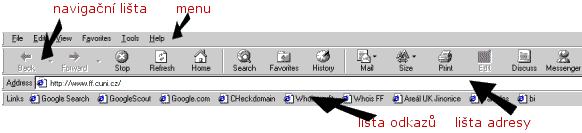
browser
prohlížeč, program, který zobrazuje dokumenty, zveřejněné na Internetu. Nezaměňovat s vyhledávačem=vyhledávacím strojem, který prohledává Internet.
navigační lišta
všechny lišty viz obrázek na konci textu
v horní části okna, jsou na ní umístěny základní navigační příkazy (Zpět/Back, Vpřed/Forward, Zastavit/Stop ...)
lišta adresy/location toolbar
lišta pod navigační lištou, kde se zobrazuje elektronická adresa otevřené stránky
lišta odkazů
lišta pod lištou adresy, kde jsou umístěny odkazy na oblíbené stránky -->viz jedna z dalších lekcí
klávesová zkratka
kombinace kláves dvou až tří kláves (to znamená současné stisknutí), která vyvolá daný příkaz, klávesové zkratky výrazně urychlují práci
asi nejznámější je Ctrl+Alt+Delete k restartování počítače nebo Alt+F4 k zavření okna.
Většina příkazů ve Windows má definovánu klávesovou zkratku, najdete ji uvedenou v hlavních menu programů, vedle popisu příkazu (např. Uložit Ctrl+S). Určitě jste si všimli, že v jakémkoliv menu ve Windows je v každé položce jeden znak podtržený. Jedná se o označení klávesové zkratky. Chcete-li zkratku použít, nemusíte najíždět myší na danou položku, stačí stisknout podtrženou klávesu.

 Daidalos:
Archiv | Knihovník a počítač | Co je World Wide Web a jak na něj
Daidalos:
Archiv | Knihovník a počítač | Co je World Wide Web a jak na něj